我們使用CAD軟件進行CAD圖形文件繪制的時候,都會設置多個不同的圖層用來區分不同的類別,在各個CAD圖層上我們可以設置不同圖層的線寬。
CAD設置圖層的線寬方法步驟
可以直接在圖層里面設置線寬,首先打開圖層管理器,找到相對應的層,點擊線寬,設置我們想要的寬度。

2.如果是已經存在的圖形想要去重設它的寬度,直接雙擊圖形,自動彈出特性對話框,在線寬右側的下拉框里選擇所需要的寬度。

另一種方式是在繪圖區的下方把鼠標移到顯示/隱藏線框的圖標開關,如下圖所示

直接按鼠標的右鍵進行設置,彈出線寬設置對話框,選擇想要的線寬。

4.當然還可以用已知的圖層線寬格式刷成和已知一樣的線寬,在下方輸入快捷命令MA,確認后選擇已知圖的線寬,再選擇想改變的圖。

我們使用CAD畫圖的時候,標注圖紙的尺寸和圖形的外輪廓的線寬是不同的,通過線寬的差別可以區分出線條的類型,以上就是我們今天給大家介紹的CAD設置線寬的方法。
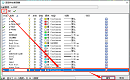
2023-05-08
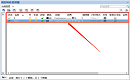
2022-04-29

2021-06-21
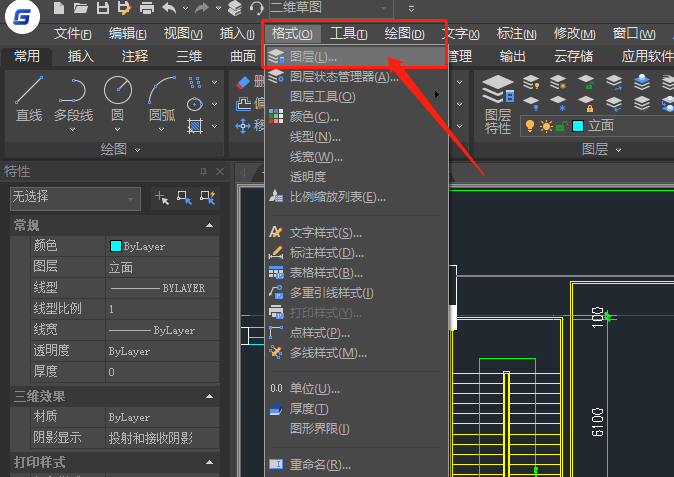
2021-04-25
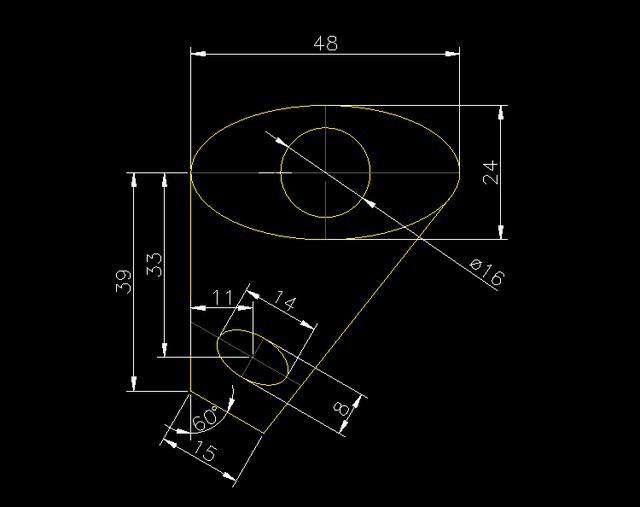
2019-11-28
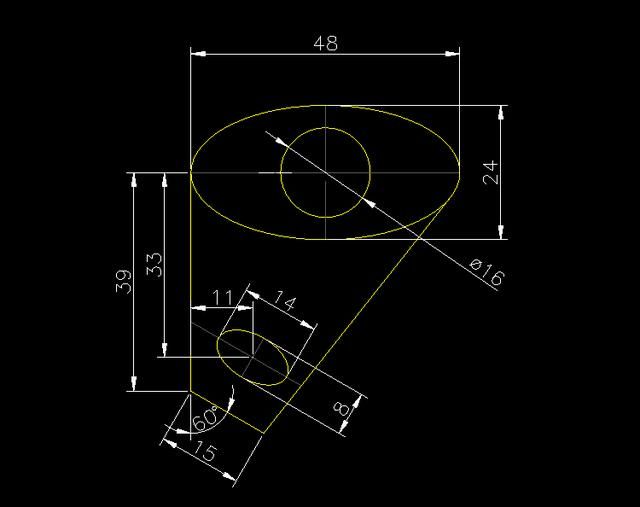
2019-11-28
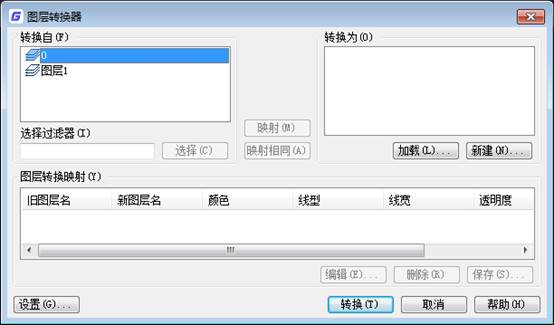
2019-11-22
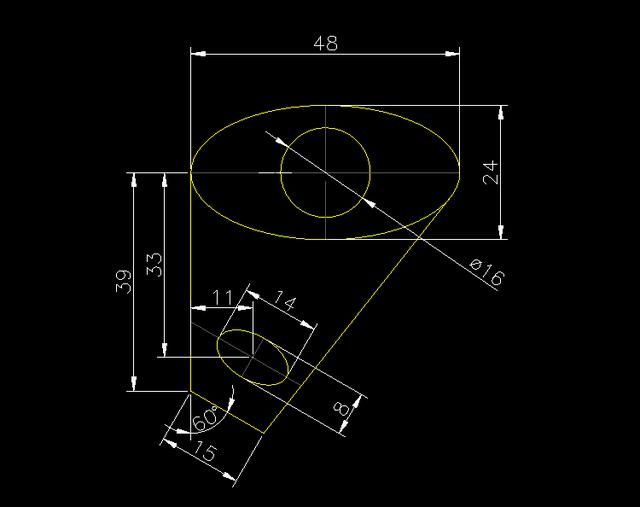
2019-11-19
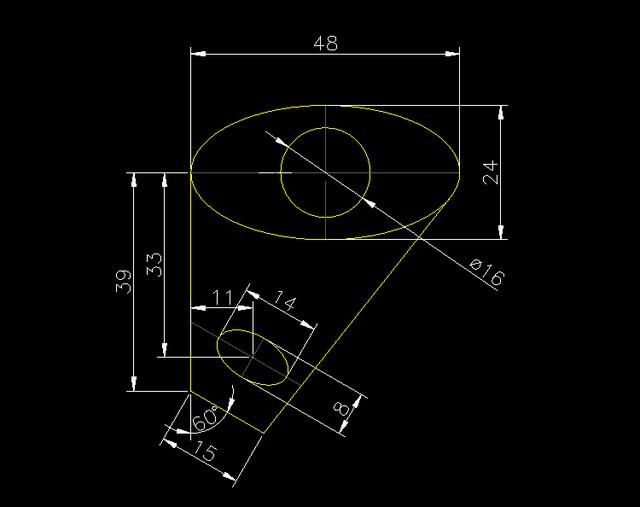
2019-11-19

2019-11-19

2019-11-15
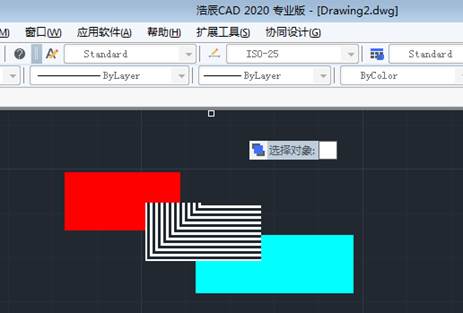
2019-11-15
